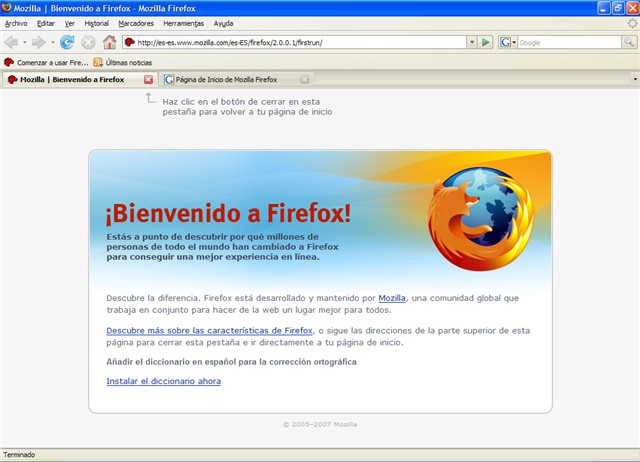Cuando estamos conectados a Internet, ocasionalmente podemos notar que la conexión se pone lenta. En la mayoría de los casos, es posible mejorar la velocidad de conexión, pero en otros casos, sólo podemos tomar medidas menos elaboradas, pero muy eficientes, para acelerar la velocidad de nuestra conexión a Internet, como por ejemplo, dar una mayor rapidez al navegador Mozilla Firefox. En este tutorial, veremos cómo acelerar Firefox para navegar más rápido y obtener un mayor rendimiento de nuestra conexión a Internet.

Firefox
Firefox es uno de los navegadores web más potentes y versátiles que existen. Este browser, desarrollado por Mozilla, es un navegador web freeware, por lo que podemos descargarlo, actualizarlo y utilizarlo gratuitamente.
Firefox es simple, eficiente, y posee un sistema de seguridad sobresaliente, pero cuenta con una desventaja. Al tener tantos complementos y permitir adicionar diferentes extensiones suele ser un poco pesado y algo lento. Sin embargo, podemos controlar ciertos parámetros de la configuración de Firefox para elevar de manera considerable el funcionamiento del programa.
Eliminar extensiones que no utilicemos
El paso preliminar para obtener un mejor rendimiento de Firefox, es sin duda alguna, ir desinstalando las extensiones extras del navegador, es decir, aquellas extensiones que no estemos utilizando (ya que el navegador consumirá muchos más recursos cada vez que carga extensiones), lo que liberará RAM, lo cual, se verá reflejado en el rendimiento de Firefox, ofreciendo un desempeño mucho más veloz.
Modificando configuración
Modificar la configuración de Firefox es bastante sencillo, sólo debemos modificar algunos elementos simples. No pondremos en riesgo el funcionamiento del navegador, y no requeriremos grandes conocimientos, ya que seguiremos pasos simples para mejorar el rendimiento del browser, sin realizar tareas extrañas o que no se comenten en el tutorial.
El primer paso que debemos dar para modificar la configuración de Firefox, es abrir o ejecutar el browser. Una vez abierto Firefox, nos ubicamos en la barra de direcciones del navegador web y tecleamos lo siguiente: “about:config”, y luego, tecleamos Enter. Una vez hecho esto, podremos ingresar a una pantalla de configuración avanzada.
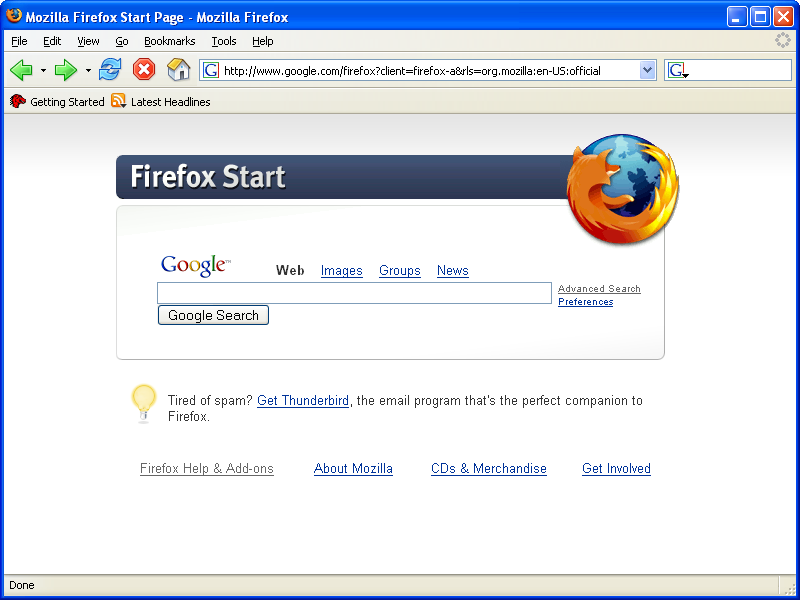
Una vez en la pantalla de configuración avanzada, escribimos en el apartado de búsqueda la orden “pipe”, y luego, tecleamos Enter. Seguidamente, podremos ver en la pantalla una lista de opciones que debemos modificar. Dichas opciones son las siguientes:
- network.http.pipelining
- network.http.proxy.pipelining
- network.http.pipelining.maxrequest
Recordemos que editar las opciones de la configuración avanzada es un poco delicado, así que sólo debemos cambiar los parámetros que se indican para evitar posibles daños.
Una vez que tengamos por pantalla el listado de opciones, colocamos el puntero del mouse sobre “network.hhtp.pipelining” y hacemos doble clic sobre esta opción. Podemos observar como el parámetro false es cambiado por trae, lo que indica que hemos activado esta característica de Firefox.
Ahora, es momento de repetir esta acción con la opción “network.hht.proxy.pipelining”. Una vez que cambiemos el valor del parámetro a trae, es momento de ubicar la opción “network.http.pipeline.maxrequest” y cambiar el valor predeterminado de 4 a 8. Una vez hecho esto, el primer paso para la aceleración de Firefox estará culminado.

Es momento de realizar el segundo paso para la aceleración de nuestro navegador web. Para ello, buscamos la siguiente variable dentro del cuadro de búsqueda, en donde previamente introducimos “pipe”, ahora introduciremos: “nglayout.initialpaint.delay”, luego tecleamos Enter.
A continuación, tendremos dos opciones: La primera, es que aparezca dicha opción en el área de trabajo de la configuración avanzada de Firefox, en este caso sólo debemos cambiar el valor que tiene por el número 100. Para ello, realizamos doble clic sobre la opción e introducimos el número en el cuadro de diálogo.
La segunda opción es la siguiente: En el caso que no exista la opción, la crearemos, haciendo clic con el botón secundario del mouse sobre el área de trabajo, luego seleccionamos “Nuevo”, seguidamente, “Entero” y nombramos la opción de la siguiente manera: “nglayout.initialpaint.delay”, para luego, asignarle el valor de 100. Sólo resta reiniciar el navegador y podremos disfrutar de una mejora sensible en su carga y funcionamiento.
Utilizando extensiones
Otra manera de optimizar y acelerar el funcionamiento de Firefox, es instalando extensiones especializadas para obtener este resultado. Afortunadamente, existe una de distribución gratuita que funciona muy bien y que lleva por nombre FasterFox.
Esta extensión puede ser descargada directamente desde el sitio oficial de Firefox y permite elevar el rendimiento del navegador a niveles muy superiores a los habituales. Está muy bien valorada por los usuarios de Firefox, así que vale la pena probar su desempeño.
Podemos ver, que mantener una velocidad de conexión a Internet elevada con Firefox no sólo es viable para eruditos de la informática, ya que siguiendo estos sencillos tips podremos acelerar el funcionamiento de nuestro navegador web y aprovechar todas las posibilidades que ofrece Firefox.